win10 20h2 kb4586781安装错误0x8007000d如何解决 win10 20h2 kb4586781安装失败怎么办
近日许多Win10用户在安装2020年10月更新(20H2)的累积更新KB4586781时遇到了错误代码0x8007000d,导致安装失败的情况,对于这一问题,用户可以尝试重新下载并手动安装更新程序,或者执行系统文件检查工具(SFC)和磁盘清理工具进行修复。也可以尝试在安全模式下进行更新,以规避可能的软件冲突。希望以上方法能帮助用户解决Win10 20H2 KB4586781安装失败的问题。
具体解决方法如下:
方法1.运行系统文件检查器
1、打开Cortana或Windows搜索,在搜索框中键入cmd,然后按Enter键。
2、右键单击第一个选项,然后选择以管理员身份运行。
3、输入以下命令,然后在每个命令后按Enter键:
WSReset.exedism / online / cleanup-image / restorehealthdism / online / cleanup-image / StartComponentCleanupsfc / scannowpowershellGet-AppXPackage -AllUsers | Where-Object {$ _.InstallLocation -like“* SystemApps *”} |Foreach {Add-AppxPackage -DisableDevelopmentMode -Register“$($ _。InstallLocation) AppXManifest.xml”}
4、完成后,重新启动电脑。
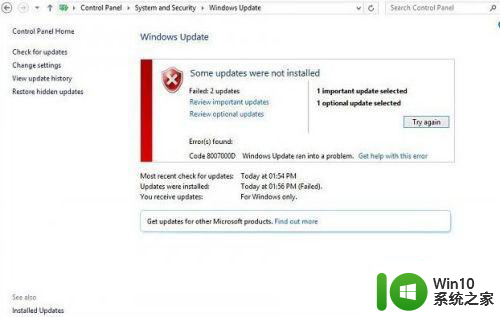
方法2.运行命令提示符
右键单击Win徽标(左下角),然后选择“命令提示符(管理员)”。
命令提示符窗口打开后,键入以下命令并在每个命令后按Enter键:
DISM.exe / Online / Cleanup-image / ScanhealthDISM.exe / Online / Cleanup-image / Restorehealth
最后,重新启动系统并检查是否可以立即安装更新。
方法3.尝试组策略编辑器
按Win键+ R,键入gpedit.msc,然后按Enter键。
选择Computer Configuration,然后选择Administrative Templates。
之后,选择System并双击“指定设置”以进行可选组件安装和组件修复。
选择“已启用”并联系Windows Update。
最后,单击“确定”,重新启动PC,然后检查Windows更新。
最后,如果这些方法似乎没有任何帮助。但您仍然无法安装Windows更新,我们建议的最后一件事是使用专业工具(例如Reimage)运行扫描或将您的PC带到专业技术人员。
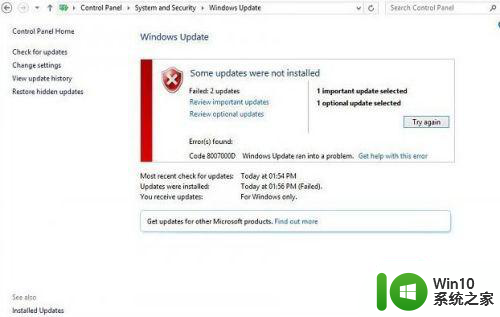
以上就是win10 20h2 kb4586781安装错误0x8007000d如何解决的全部内容,还有不清楚的用户就可以参考一下小编的步骤进行操作,希望能够对大家有所帮助。
win10 20h2 kb4586781安装错误0x8007000d如何解决 win10 20h2 kb4586781安装失败怎么办相关教程
- win10安装程序遇到错误0x8007000d怎么解决 win10安装失败错误代码0x8007000d的解决方法
- win10 kb5033372补丁安装不了 Win10 KB5033372安装失败0x8007000D错误怎么办
- - win7安装失败错误代码0x80070643如何解决 - win7安装失败0x80070643怎么办
- windows10安装报错 0x8007000d 0x2000c怎么解决 windows10安装报错0x8007000d 0x2000c解决方法
- win10 .net framework 3.5安装错误如何解决 win10 .net framework 3.5安装失败怎么办
- win11错误代码0x8007000D如何解决 win11安装0x8007000d怎么办
- dnf安装失败安装包md5校验失败错误码7001263解决方法 dnf安装包md5校验失败怎么办
- win11安装不上如何解决 win11安装失败出现错误代码如何解决
- wegame安装失败安装包文件md5校验失败7001263错误码如何修复 wegame安装包文件md5校验失败怎么办
- win10itunes安装失败怎么解决 win10安装itunes提示错误码怎么解决
- 安装失败windows安装下列更新失败错误为0x800706ba怎么解决 Windows更新错误0x800706ba解决方法
- win10安装错误代码0x8007000D如何处理 win10错误代码0x8007000d修复方法
- w8u盘启动盘制作工具使用方法 w8u盘启动盘制作工具下载
- 联想S3040一体机怎么一键u盘装系统win7 联想S3040一体机如何使用一键U盘安装Windows 7系统
- windows10安装程序启动安装程序时出现问题怎么办 Windows10安装程序启动后闪退怎么解决
- 重装win7系统出现bootingwindows如何修复 win7系统重装后出现booting windows无法修复
系统安装教程推荐
- 1 重装win7系统出现bootingwindows如何修复 win7系统重装后出现booting windows无法修复
- 2 win10安装失败.net framework 2.0报错0x800f081f解决方法 Win10安装.NET Framework 2.0遇到0x800f081f错误怎么办
- 3 重装系统后win10蓝牙无法添加设备怎么解决 重装系统后win10蓝牙无法搜索设备怎么解决
- 4 u教授制作u盘启动盘软件使用方法 u盘启动盘制作步骤详解
- 5 台式电脑怎么用u盘装xp系统 台式电脑如何使用U盘安装Windows XP系统
- 6 win7系统u盘未能成功安装设备驱动程序的具体处理办法 Win7系统u盘设备驱动安装失败解决方法
- 7 重装win10后右下角小喇叭出现红叉而且没声音如何解决 重装win10后小喇叭出现红叉无声音怎么办
- 8 win10安装程序正在获取更新要多久?怎么解决 Win10更新程序下载速度慢怎么办
- 9 如何在win7系统重装系统里植入usb3.0驱动程序 win7系统usb3.0驱动程序下载安装方法
- 10 u盘制作启动盘后提示未格式化怎么回事 U盘制作启动盘未格式化解决方法
win10系统推荐
- 1 雨林木风ghost win10 64位简化游戏版v2023.04
- 2 电脑公司ghost win10 64位安全免激活版v2023.04
- 3 系统之家ghost win10 32位经典装机版下载v2023.04
- 4 宏碁笔记本ghost win10 64位官方免激活版v2023.04
- 5 雨林木风ghost win10 64位镜像快速版v2023.04
- 6 深度技术ghost win10 64位旗舰免激活版v2023.03
- 7 系统之家ghost win10 64位稳定正式版v2023.03
- 8 深度技术ghost win10 64位专业破解版v2023.03
- 9 电脑公司win10官方免激活版64位v2023.03
- 10 电脑公司ghost win10 64位正式优化版v2023.03